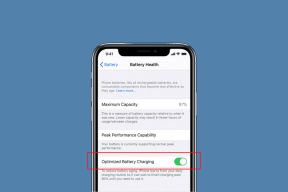Hur man installerar Windows 10 IoT Preview på Raspberry Pi 2
Miscellanea / / January 12, 2022
Idag har Raspberry Pi blivit synonymt med D-I-Y Electronics. Den enormt populära tavlan, som är tänkt att uppmuntra skolelever att pyssla med elektronik, har använts av hackare i enkla projekt som elektroniska bildramar såväl som komplexa som Bitcoin Mining Arrayer. Med IoTs gryning (Internet of Things) enheter har Raspberry Pi 2 kommit precis i tid, med en kraftfullare processor och funktioner.

Microsoft har också, för första gången, erkänt vikten av dessa små enheter och släppt en version av Windows speciellt för dem. En förhandsvisning av Windows 10 IoT släpps för att motivera utvecklare att skapa eller porta sina Windows-appar till den. Låt oss se hur du installerar Windows 10 IoT på din Raspberry Pi 2.
Coolt tips: För att upptäcka många coola projekt för Raspberry Pi, besök Hackaday.comRaspberry Pi 2 sida.
Vad du behöver
- Du måste ha en fysisk dator som kör Windows 10 Insider-förhandsgranskningen. Installationer på VM och Windows 8 fungerar inte.
- En telefonladdare som ger minst 1,0 A. Din vanliga smartphoneladdare med mikro-USB fungerar.
- Ett micro SD-kort med minst 8 GB kapacitet och en kortläsare. Om du använder telefonens kort, se till att göra det säkerhetskopiera all data på den, eftersom kortet kommer att raderas under processen.
- En Ethernet-kabel.
- HDMI-kabel för att ansluta till en extern skärm.
- Skapa ett Microsoft-konto genom att gå till deras officiella registreringssida, om du inte redan har gjort det.
Ladda ner Windows 10 IoT Preview
Steg 1: För att få Windows 10 IoT-förhandsgranskningen måste du registrera dig på Microsoft Connect. Bege dig till denna sida och logga in med ditt Microsoft-konto. Klicka på nästa sida Fortsätta.

Steg 2: Ange det profilnamn du väljer, acceptera avtalet och klicka Fortsätta.

Steg 3: Till sist måste du gå igenom två undersökningar, som bara är avtal du måste acceptera för att få tillgång till förhandsgranskningsbilden.

Steg 4: Gå till den här sidan och klicka på Ladda ner länk. Alternativt kan du också använda FTM (File Transfer Manager) från Microsoft för att ladda ner genom att klicka på den blå Ladda ner knapp.

Steg 5: När filen har laddats ner, öppna den och kopiera Flash.ffu filen till din C:-enhet. Sätt i ditt SD-kort i läsaren och anslut läsaren till datorn.
Installera Windows 10 IoT
Steg 1: Öppna startmenyn, sök efter CMD. Kommandotolken visas högst upp, högerklicka på den och välj Kör som administratör.

Steg 2: I kommandotolken skriver du diskdel. Skriv sedan lista disk, som listar alla diskar som är anslutna till din PC. Det anslutna SD-kortet kommer att visas som en disk, som du kan identifiera utifrån kapaciteten. Kom ihåg disknumret som motsvarar SD-kortet.
Dubbelkolla för att se till att disknumret motsvarar SD-kortet och inte till några andra enheter. Skriv till slut utgång att lämna DISKPART. Stäng inte cmd-fönstret.

Steg 3: Nu måste vi navigera till C:\ enhet, där vi kopierade bildfilen i föregående steg. Att göra den typen CDC:\ och tryck stiga på. För att kopiera bilden till SD-kortet, klistra in följande:
dism.exe /Apply-Image /ImageFile: flash.ffu /ApplyDrive:\\.\PhysicalDriveX /SkipPlatformCheck
I koden ovan, ersätt X i PhysicalDriveX med numret på skivan du hittade i steg 2. Tryck sedan på stiga på.

Steg 4: När filen har kopierats sätter du in SD-kortet i din Raspberry Pi, ansluter HDMI-, Ethernet- och USB-kablarna. Den startar automatiskt när du ansluter USB-kabeln. En Windows-logotyp kommer att visas och Windows kommer att göra en del bakom kulisserna. Detta kan ta några minuter.

Slutligen kommer det att visa följande skärm, vilket betyder att du har installerat Windows 10 IoT! Tyvärr kan du förmodligen inte göra något mer än att stirra på det, om du inte har utvecklarsuperkrafter. Om du känner till Powershell och är intresserad av att utveckla Windows-applikationer, följ denna dokumentation för att styra ditt kort genom Powershell.
Slutsats
Den här utgåvan är i stort sett avsedd för utvecklare, men i framtiden kommer vi säkert att se en fullfjädrad utgåva för IoT. När fler utvecklare kommer ombord och gör-det-själv börjar experimentera, kommer vi att se några fantastiska appar och coola projekt. Om du har några coola Pi-projekt eller ytterligare tankar, vänligen dela i kommentarerna.